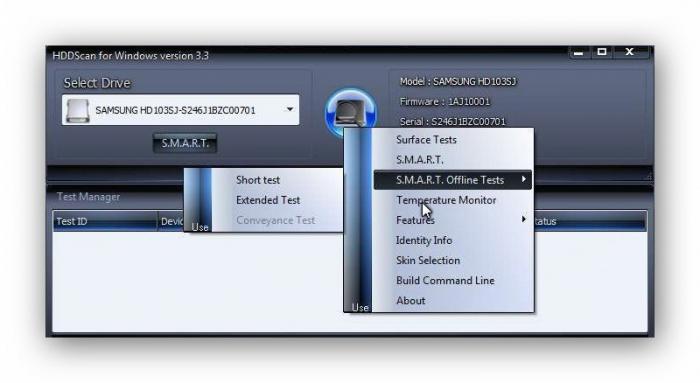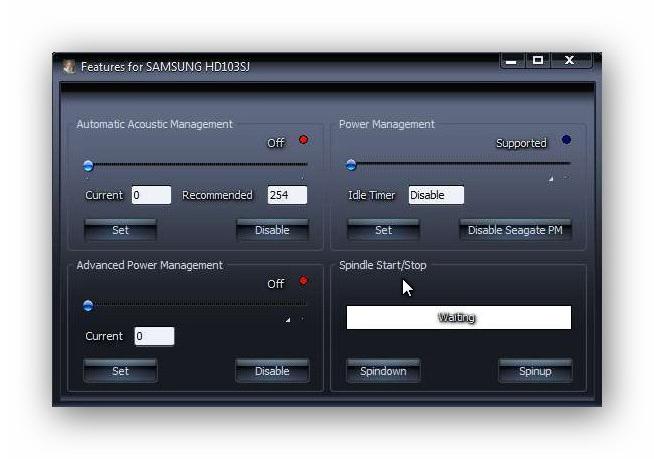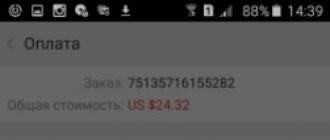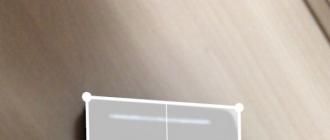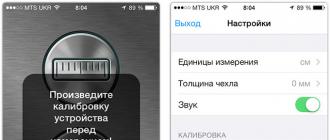Comme le montrent diverses statistiques, tous les utilisateurs ne savent pas comment effectuer l'action spécifiée. Les plus grands défis surviennent si vous devez formater le lecteur C sous Windows 7 ou 8, c'est-à-dire systémique Disque dur.
Dans ce manuel, nous parlerons simplement de la façon de procéder, en fait d'une action simple - formater le lecteur C (ou plutôt le lecteur sur lequel Windows est installé) et tout autre disque dur. Bon, je vais commencer par le plus simple.

Formater un disque dur ou une partition non système sous Windows
Pour formater un disque ou son partition logique sous Windows 7 ou Windows 8 (relativement parlant, lecteur D), ouvrez simplement l'Explorateur (ou "Poste de travail"), faites un clic droit sur le lecteur et sélectionnez "Formater".
Après cela, spécifiez simplement, si vous le souhaitez, le nom du volume, système de fichiers(bien qu'il soit préférable de laisser NTFS ici) et la méthode de formatage (il est logique de laisser "Quick Format"). Cliquez sur "Démarrer" et attendez que le lecteur soit complètement formaté. Parfois, si le disque dur est suffisamment grand, cela peut prendre Longtemps et vous pourriez même penser que l'ordinateur est gelé. Il y a 95% de chance que ce ne soit pas le cas, attendez.
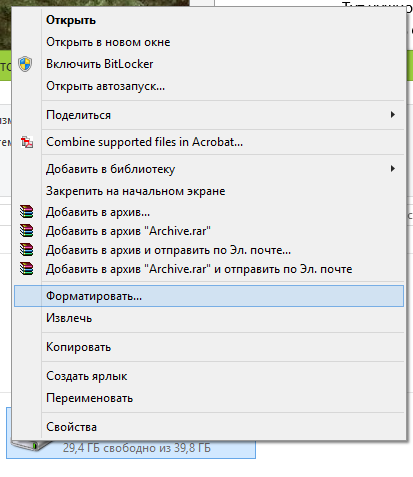
Une autre façon de formater un disque dur non système consiste à utiliser la commande format sur une ligne de commande exécutée en tant qu'administrateur. En général, la commande qui fait un formatage rapide du disque en NTFS ressemblera à ceci :
Format / FS : NTFS D : / q
Où D : est la lettre du lecteur en cours de formatage.
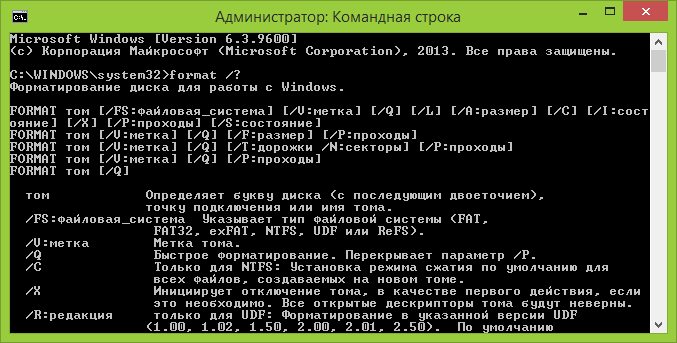
Comment formater le lecteur C sous Windows 7 et Windows 8
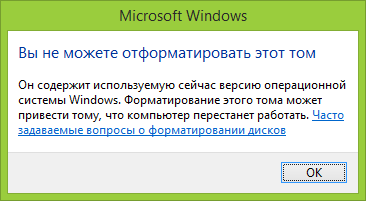
En général, ce guide fonctionnera pour Versions précédentes Les fenêtres. Ainsi, si vous essayez de formater le disque dur système sous Windows 7 ou 8, vous verrez un message indiquant :
- Vous ne pouvez pas formater ce volume. Il contient la version du système d'exploitation Windows actuellement utilisé. Le formatage de ce volume peut entraîner l'arrêt de l'ordinateur. (Windows 8 et 8.1)
- Ce disque est en cours d'utilisation. Le disque est utilisé par un autre programme ou processus. Le formater ? Et après avoir cliqué sur "Oui" - le message "Windows ne peut pas formater ce disque. Fermez tous les autres programmes utilisant ce disque, assurez-vous qu'aucune fenêtre n'affiche son contenu, puis réessayez.
Ce qui se passe est facile à expliquer - Windows ne peut pas formater le disque sur lequel il se trouve. De plus, même si le système d'exploitation est installé sur le disque D ou tout autre, tout de même sur la première partition (c'est-à-dire sur le disque C) il y aura des fichiers nécessaires pour démarrer le système d'exploitation, puisque lorsque l'ordinateur est allumé, le BIOS commencera d'abord à charger à partir de là.
Quelques notes
Ainsi, lors du formatage du lecteur C, vous devez vous rappeler que cette action implique ce qui suit Installation de Windows(ou un autre système d'exploitation) ou, si Windows est installé sur une autre partition, la configuration de démarrage du système d'exploitation après formatage, ce qui n'est pas la tâche la plus triviale, et si vous n'êtes pas un utilisateur très expérimenté (et c'est apparemment le cas, puisque vous êtes ici), je ne recommanderais pas d'entreprendre cela.
Mise en page
Si vous êtes sûr de ce que vous faites, continuez. Pour formater le lecteur C ou le système partition Windows, vous devrez démarrer à partir d'un autre support :
- Amorçable lecteurs flash Windows ou disque de démarrage Linux.
- Tout autre support de démarrage- LiveCD, Hiren's Boot CD, Bart PE et autres.
Il y a aussi solutions spéciales comme Acronis Directeur de disque, Paragon Partition Magic ou Manager et autres. Mais nous ne les considérerons pas : d'une part, ces produits sont payants, et d'autre part, aux fins de mise en forme simple, ils sont superflus.
Formatage à l'aide d'une clé USB ou d'un disque amorçable Windows 7 et 8
Formater disque système de cette façon, démarrez à partir du support d'installation et au stade du choix du type d'installation, sélectionnez "Installation complète". La prochaine chose que vous verrez sera la sélection de la partition à installer.
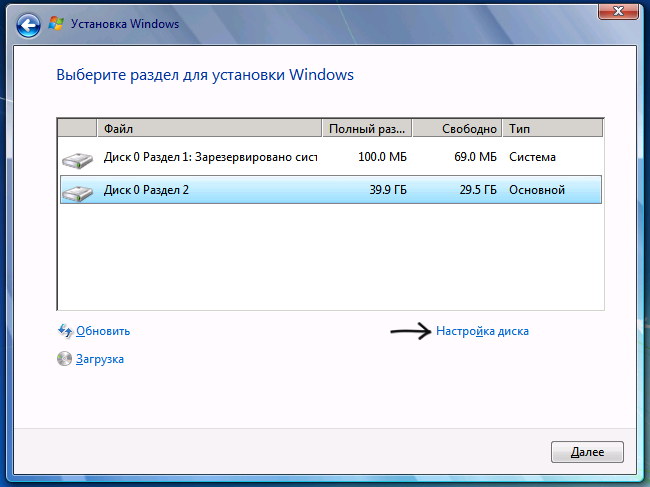
Une autre façon - à tout moment de l'installation, appuyez sur Shift + F10, il s'ouvrira ligne de commande... À partir de laquelle vous pouvez également effectuer un formatage (comment le faire, cela a été écrit ci-dessus). Ici, vous devez tenir compte du fait que dans le programme d'installation, la lettre du lecteur C peut être différente, pour le découvrir, utilisez d'abord la commande:
Wmic logicaldisk get deviceid, volumename, description
Et, pour clarifier si quelque chose était confus - la commande DIR D:, où D: est la lettre de lecteur. (Avec cette commande, vous verrez le contenu des dossiers sur le disque).
Après cela, vous pouvez déjà appliquer le format à la section souhaitée.
Comment formater un disque avec un LiveCD
Mise en page disque dur l'utilisation de divers types de LiveCD n'est pas très différente du formatage uniquement sous Windows. Comme lors du démarrage à partir d'un LiveCD, toutes les données vraiment nécessaires se trouvent dans mémoire vive ordinateur, vous pouvez utiliser les différentes options de BartPE pour formater le disque dur du système simplement via l'explorateur. Et, comme dans les options déjà décrites, utilisez la commande format sur la ligne de commande.
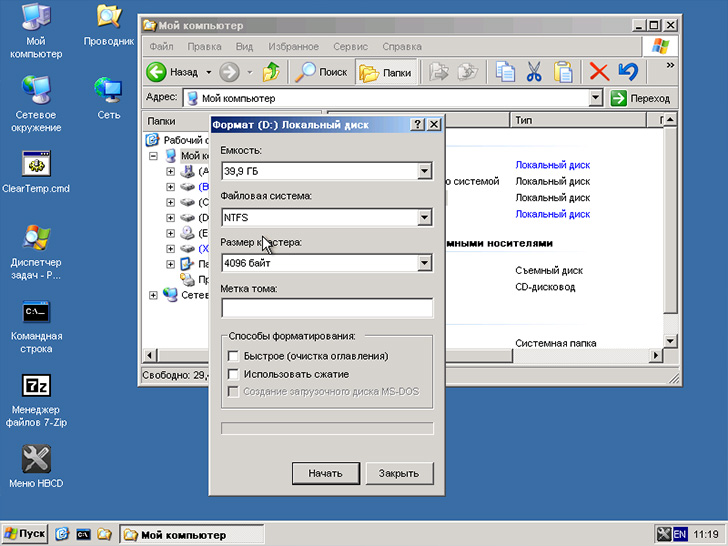
Il existe d'autres nuances de formatage, mais je vais les décrire dans l'un des articles suivants. Et pour qu'un utilisateur novice sache comment formater le lecteur C, cet article, je pense, sera suffisant. Si quoi que ce soit - posez des questions dans les commentaires.
Tout disque dur, avant qu'au moins un fichier n'apparaisse dessus, doit être formaté, il n'y a aucun moyen sans lui ! Du tout, formatage dur Le disque est produit dans de nombreux cas : non seulement au tout début, lorsqu'il est nouveau, mais aussi banal lorsque vous avez besoin de rapidement tous les fichiers du disque, lorsque vous souhaitez modifier, etc.
Dans cet article, je voudrais aborder quelques-unes des méthodes les plus couramment utilisées pour formater un disque dur. Tout d'abord, une brève introduction sur ce qu'est le formatage et quels systèmes de fichiers sont les plus populaires aujourd'hui.
Du tout moyens de formatage le processus de partitionnement d'un disque dur, au cours duquel un certain système de fichiers (table) est créé. Avec l'aide de cette table logique, à l'avenir, toutes les informations avec lesquelles il fonctionnera seront écrites et lues à partir de la surface du disque.
Ces tableaux peuvent être différents, ce qui est tout à fait logique, car les informations peuvent être parfaitement ordonnées différentes façons... De quelle table vous disposerez dépendra système de fichiers.
Lors du formatage du disque, vous devrez spécifier le système de fichiers (obligatoire). Aujourd'hui, les systèmes de fichiers les plus populaires sont FAT 32 et NTFS. Ils ont chacun leurs propres caractéristiques. Pour l'utilisateur, le principal est peut-être que FAT 32 ne prend pas en charge les fichiers de plus de 4 Go. Pour les films et les jeux modernes - cela ne suffit pas, si vous installez Windows 7, Vista, 8 - formatez le disque en NTFS.
Questions les plus fréquemment posées
1) Formatage rapide et complet... quelle est la différence ?
Avec un formatage rapide, tout est extrêmement simple : l'ordinateur considère que le disque est propre et crée une table de rechange. Ceux. physiquement, les données ne sont allées nulle part, c'est juste que les parties du disque sur lesquelles elles ont été écrites ne sont plus perçues par le système comme occupées... C'est d'ailleurs sur cela que se basent de nombreux logiciels.
Lorsque formatage complet secteur du dur disque sont vérifiés pour les blocs défectueux. Ce formatage peut prendre beaucoup de temps, surtout si la taille du disque dur n'est pas petite. Physiquement, les données du disque dur ne sont pas non plus supprimées.
2) Le formatage est-il souvent dangereux pour le disque dur
Non, ce n'est pas nocif. Avec le même succès, on peut parler de sabotage d'écriture, de lecture de fichiers.
3) Comment supprimer physiquement des fichiers de votre disque dur ?
Il est trivial d'écrire d'autres informations. Il existe également un logiciel spécial qui supprime toutes les informations afin qu'elles ne puissent être restaurées par aucun utilitaire.
Formatage du disque dur dans PartitionMagiс
PartitionMagiс - super programme pour travailler avec des disques et des partitions. Il sera capable de faire face même aux tâches que de nombreux autres utilitaires ne peuvent pas faire. Par exemple, cela peut être sans formatage ni perte de données !
Le programme est très facile à utiliser. Après le démarrage, sélectionnez simplement le lecteur souhaité, cliquez dessus et sélectionnez Formater. Ensuite, le programme vous demandera de spécifier le système de fichiers, le nom du disque, le nom du volume, en général, rien de compliqué. Même si certains termes ne sont pas familiers, ils peuvent être laissés par défaut en choisissant uniquement le système de fichiers requis - NTFS.
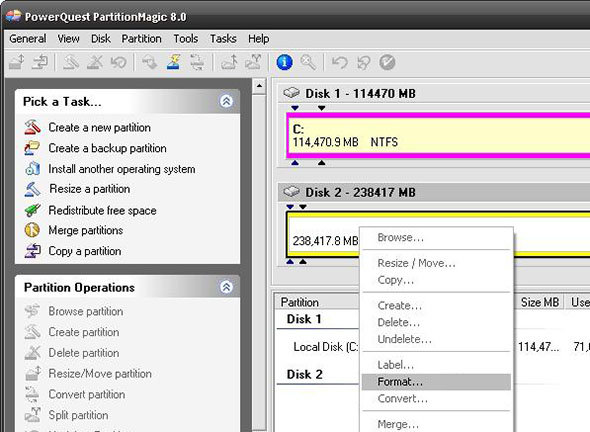
Formater le disque dur sous Windows
Au bloc opératoire Système Windows un disque dur peut être formaté de trois manières, au moins la plus courante.
Par "mon ordinateur"
C'est la méthode la plus simple et la plus connue. Tout d'abord, allez dans "mon ordinateur". Ensuite, cliquez sur la section souhaitée du disque dur ou du lecteur flash ou de tout autre périphérique avec le bouton droit de la souris et sélectionnez l'élément "formater".
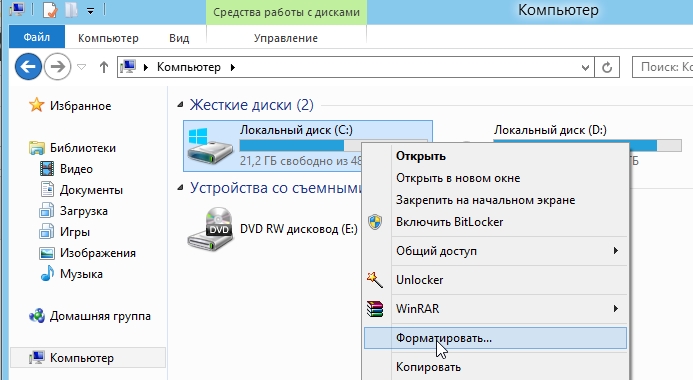 Ensuite, vous devez spécifier le système de fichiers : NTFS, FAT, FAT32 ; rapide ou complet, déclarez l'étiquette de volume. Après tous les paramètres, cliquez sur Exécuter. En fait, c'est tout. Après quelques secondes ou minutes, l'opération sera terminée et vous pourrez commencer à travailler avec le disque.
Ensuite, vous devez spécifier le système de fichiers : NTFS, FAT, FAT32 ; rapide ou complet, déclarez l'étiquette de volume. Après tous les paramètres, cliquez sur Exécuter. En fait, c'est tout. Après quelques secondes ou minutes, l'opération sera terminée et vous pourrez commencer à travailler avec le disque.
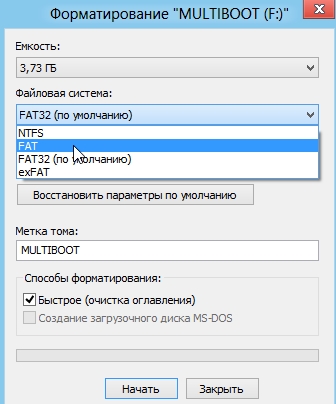
Les disques durs (disques durs, disques durs, disques durs) sont des appareils exceptionnellement choyés. Secouez-le un peu, surchauffez-le, regardez de travers - et le disque est déjà couvert de terribles "mauvais blocs" qui menacent à la fois lui et toutes les informations qu'il contient d'une mort inévitable.
En cas de panne de disque, le plus important est de sauvegarder les données précieuses. Mais alors que faire de leur porteur ? Puis-je l'utiliser à l'avenir ? Ils disent qu'un remède aide à toutes ces "plaies": le formatage de bas niveau du disque dur. Voyons ce qu'est cette "pilule" et quand il devient nécessaire de la prescrire.
Qu'est-ce que c'est vraiment
Le formatage de bas niveau est aujourd'hui appelé une opération complètement différente de ce qu'elle est réellement. En fait, c'est l'une des étapes de la fabrication des lecteurs de disque, et elle est réalisée en usine.Comme vous le savez, tout. Chaque unité de données a une adresse unique où elle peut être trouvée. Créer des zones pour écrire des données sur une surface magnétique propre et leur attribuer des adresses est un formatage de bas niveau.
Plus précisément, c'est le processus de rupture physique de la surface du disque en des pistes(cercles ou pistes le long desquels se déplacent les têtes de lecture/écriture), leur secteurs(les sections de pistes sont les plus petites zones de stockage d'informations sur disque avec sa propre adresse) et intervalles intersectoriels... Et aussi - postuler étiquettes d'asservissement- les fiches de service entre secteurs et à l'intérieur de ceux-ci, selon lesquelles le système de contrôle principal ( système d'asservissement HDD) pourra positionner ce dernier.
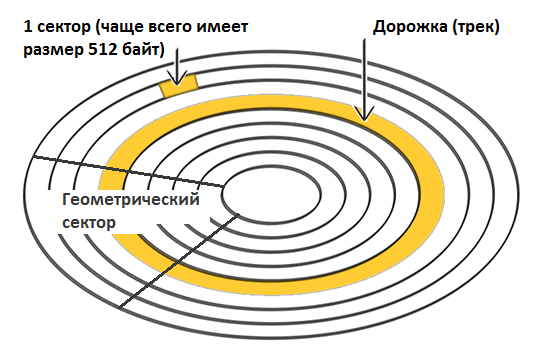
Après le marquage, la surface du disque est soigneusement balayée pour identifier les défauts de la couche magnétique (secteurs physiquement "cassés"), qui devraient être exclus de l'adressage. Sur la base des résultats des tests, une liste de défauts et un traducteur sont formés - un tableau de corrélation réparable secteurs physiques logique (numéroté). Cela fait également partie du formatage d'usine.
Pendant très longtemps, toute cette procédure a pu être effectuée au moyen de BIOS d'accueil PC. Aujourd'hui, il n'y a pratiquement plus de tels ordinateurs et périphériques de stockage. Les disques durs modernes ne se prêtent pas au repartitionnement physique sans équipement ni logiciel spéciaux, et le formatage de bas niveau s'appelle l'opération consistant à "remplir" l'espace logique avec des zéros (sans accès aux zones de service dans lesquelles le traducteur est stocké).
À la suite de ce formatage :
- Toutes les informations (à l'exception des informations de service) sont supprimées du disque dur.
- Une liste de défauts personnalisée avec des adresses est créée secteurs défectueux qui seront masqués sont exclus des opérations de lecture et d'écriture ultérieures.
- Les secteurs défectueux sont remplacés par des secteurs "sains" de la zone de réserve (remap).
Quels problèmes le formatage de pseudo-bas niveau aide-t-il à résoudre ?
L'opération est utilisée :
- Pour préparer l'ordinateur au transfert entre de mauvaises mains, afin que le nouveau propriétaire ne puisse pas restaurer les fichiers du précédent.
- Pour les correctifs qui ne peuvent pas être supprimés de manière non destructive.
- Pour le traitement de certains types de virus d'amorçage.
C'est efficace :
- Si l'apparition de secteurs "cassés" n'est pas associée à un dysfonctionnement des composants mécaniques et électriques du disque dur. Par exemple, ils se sont formés après une surchauffe à court terme d'un disque ou une panne de courant soudaine de l'ordinateur, et leur nombre n'augmente pas.
- S'il y a relativement peu de défauts.
Un exemple de détection de plusieurs secteurs instables lors d'un scan dur avec l'utilitaire HD Tune :
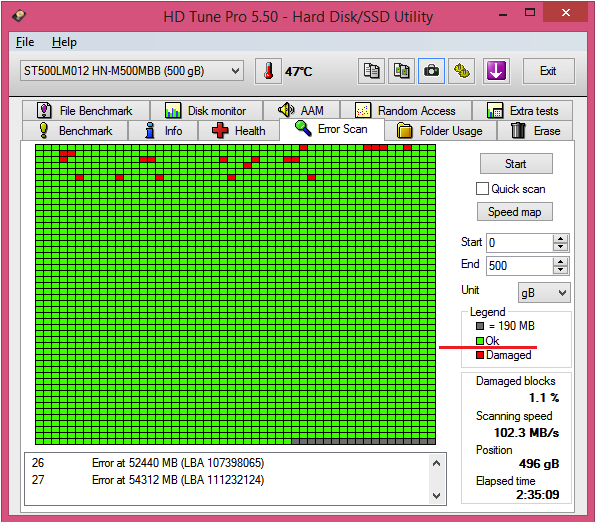
C'est inutile:
- Si le disque dur a souffert d'une chute, noyade, dépressurisation du boitier (HDA).
- S'il émet des cliquetis, des coups, des grognements et d'autres sons artificiels lorsqu'il est allumé, ou s'il est mal détecté par l'ordinateur (disparaît périodiquement).
La zone principale de ce disque est occupée par des secteurs illisibles. Le traitement avec un formatage "de bas niveau" à la maison ne l'aidera probablement pas:
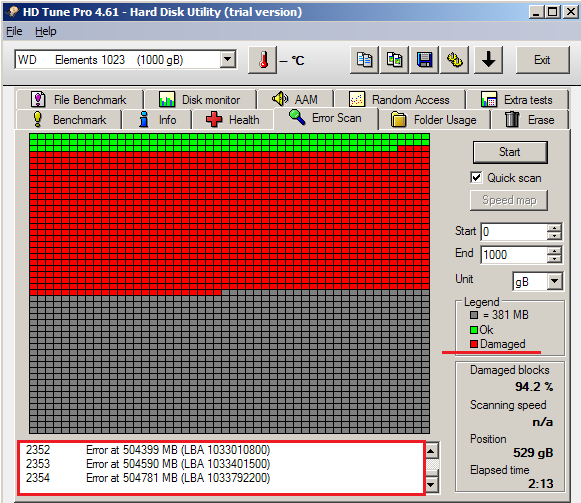
Comment et comment effectuer un formatage "bas niveau" à la maison
Tout utilitaire conçu pour cela peut remplir la surface du disque dur de zéros et remplacer les secteurs "mauvais" par des secteurs normaux. Même créé par un fabricant de disques durs d'une autre marque. Les opérations de réécriture et de remappage sont déclenchées par un algorithme standard compris par tous les contrôleurs de disque (la décision finale de remappage secteurs défectueux prend le contrôleur). Ces utilitaires n'ont pas la capacité d'utiliser des commandes technologiques très spécifiques, ils ne peuvent donc pas endommager l'appareil.Quel utilitaire fera le mieux pour vous ? Ce n'est pas un fait que votre propre disque dur fonctionnera plus précisément que l'universel. L'un n'a pas aidé - démarrez l'autre. Il n'y aura aucun mal à cela, mais le bénéfice est possible, car il est parfois nécessaire de faire plusieurs tentatives pour réparer un bloc défectueux.
Voyons comment mener un "bas niveau" Formater le disque dur en utilisant trois utilitaires gratuits.
Outil de formatage de disque dur universel (HDDLLFT) pour Windows
- Connectez le disque problématique à un PC Windows.
- Téléchargez et installez l'application HDDLLFT... Après l'installation, sélectionnez " Continuerpourlibre»(Continuer gratuitement).
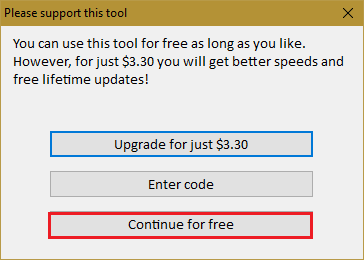
- Dans la liste des lecteurs, marquez celui que nous allons formater, et cliquez sur le bouton " Continuer>>>».
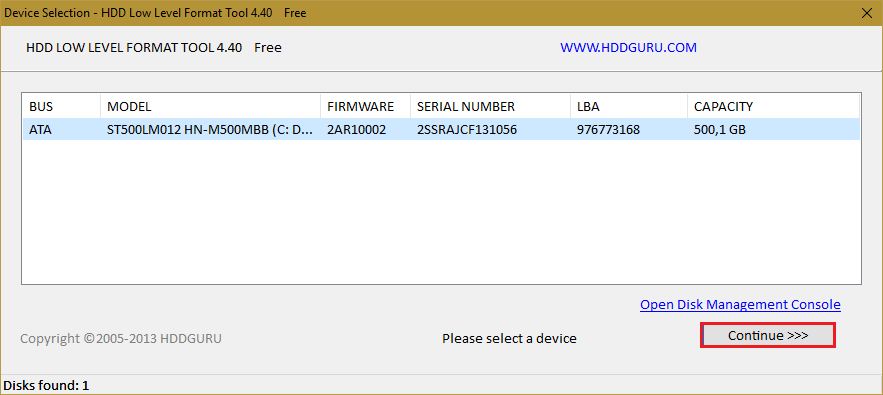
- Dans la fenêtre suivante, allez à la section " FaibleniveauFormat"Et cliquez" Formatcetteappareil»
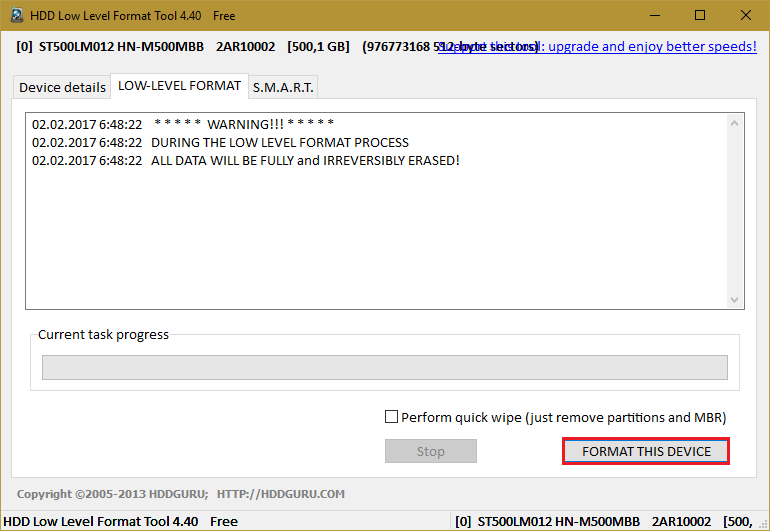
- Nous confirmerons à nouveau l'opération et attendrons qu'elle se termine.
SeaTools pour DOS pour disque dur Seagate
SeaToolspourDOS publié au format image iso pour écrire sur des DVD amorçables, des lecteurs flash et des disquettes. Après avoir démarré l'ordinateur à partir d'un tel support, la fenêtre principale de l'utilitaire s'ouvre immédiatement. Pour plus de commodité, passons en russe, marquons le lecteur à problème dans la liste, allons dans le menu " Fonctions supplémentaires"(Fonctionnalités avancées) et cliquez" Effacer tout"(Effacer tout).
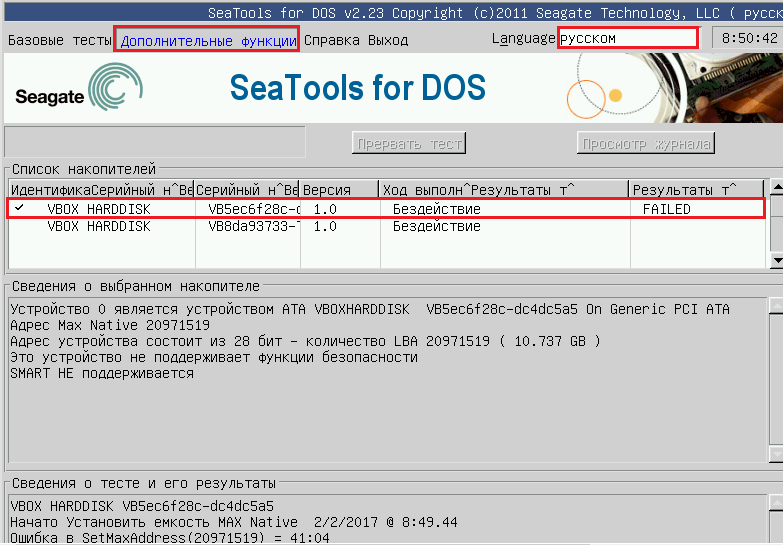
Diagnostics Windows Data Lifeguard pour les disques durs WD
W indows Data Lifeguard Diagnostics est l'une des applications propriétaires numérique occidental avec la fonction de formatage de disque "bas niveau". De plus, cette fonction est prise en charge par les utilitaires ( image de démarrage pour DVD et clés USB) et.- Connectons le disque dur à problème à un ordinateur qui fonctionne. Installez et exécutez Data Lifeguard Diagnostics.
- Dans la liste des disques, cochez celui à formater et cliquez sur le bouton " Test».
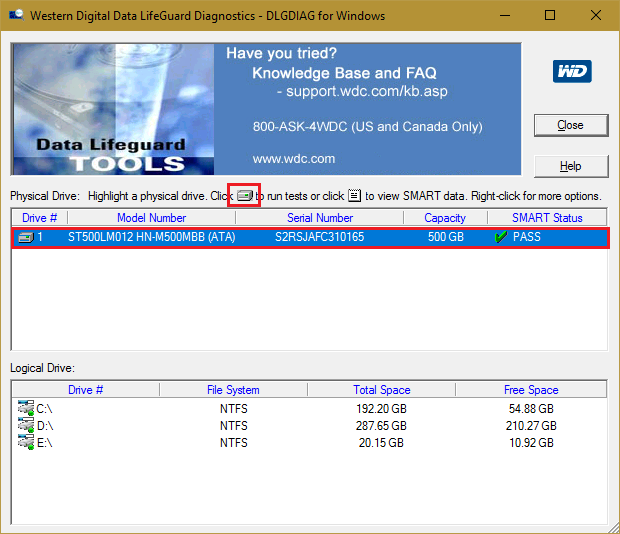
- Dans la fenêtre " Sélectionnerunoption"(Sélectionnez une option) cochez" Effacer"(Effacer). Dans les anciennes éditions du programme, il s'appelait " Écrivezzéros»(Ecraser avec des zéros).
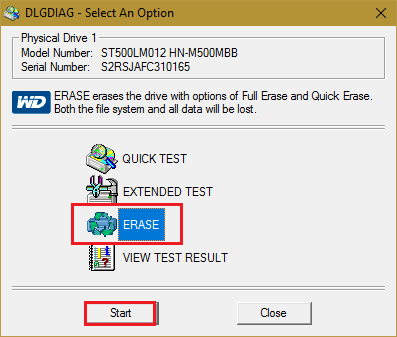
- Ensuite, nous confirmerons le consentement à la suppression des informations et dans la fenêtre Effacer"(Écrire des zéros) sélectionner" Pleineffacer»(Effacement complet).
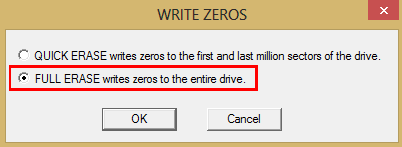
Comme vous pouvez le voir, il n'y a rien de compliqué dans le formatage dit "de bas niveau" des disques à la manière "maison". L'essentiel est de ne rien confondre, car il est presque impossible de restaurer des informations effacées de cette manière.
Un disque dur d'ordinateur est une sorte de stockage d'informations. Presque tous les lecteurs de ce genre(HDD), appelés « vis » par les utilisateurs avancés, malgré leur statut de haute technologie, ont tendance à perdre en performances, c'est-à-dire à tomber en panne et à tomber en panne. Cependant, dans la plupart des cas, le disque dur peut être réparé par vous-même, car souvent l'état inopérant du disque dur s'explique par l'imperfection logicielle de l'appareil. Que faire si le disque dur n'est pas formaté ? Disons-le maintenant.
Bourdonnement, bourdonnement est mon mécanisme : un diagnostic simple
Si votre lecteur n'est pas impliqué dans la technologie à semi-conducteurs, la fonctionnalité d'un tel appareil est fournie par l'interaction de la mécanique et de l'électronique. C'est grâce à cette symbiose que fonctionne votre disque dur, grâce à quoi nous (utilisateurs) pouvons capter un son spécifique, dont la source est le moment de rotation d'une ou plusieurs plaques magnétiques, en fonction de la modification du disque dur. disque. Il convient de noter que parfois le mécanisme de cliquetis résonnant du dispositif de positionnement est mélangé à cet effet de bruit. Tout cela peut indiquer que, très probablement, le lecteur est physiquement sain. Et si tout cela a été dit pour tenir compte du fait que le système d'exploitation fonctionne parfaitement, à part le fait que le disque dur n'est pas formaté, alors il ne fait aucun doute que le disque dur doit être remplacé.
Cause du dysfonctionnement
En règle générale, le coupable d'une situation dans laquelle le système refuse de nettoyer une certaine zone du disque dur est l'utilisateur lui-même. En raison de connaissances limitées, un utilisateur novice n'arrive pas toujours à prédire le résultat de ses actions. Le désir d'optimiser les performances du disque dur à l'aide de l'un des programmes de service se termine souvent par des conséquences désastreuses. En conséquence, les modifications apportées inconsciemment au fonctionnement du lecteur de disque dur affectent littéralement immédiatement. Encore une fois, tous les utilisateurs ne remarqueront pas une telle métamorphose. Ce n'est que plus tard, lorsque le système d'exploitation doit être réinstallé, ou que l'expérimentateur doit supprimer définitivement des données de la vis, formater complètement ou partiellement l'une de ses partitions, il est probable que l'utilisateur sera indiciblement surpris par le message: "Windows a échoué pour formater le disque ». Cependant, il y a un trou dans la vieille femme. 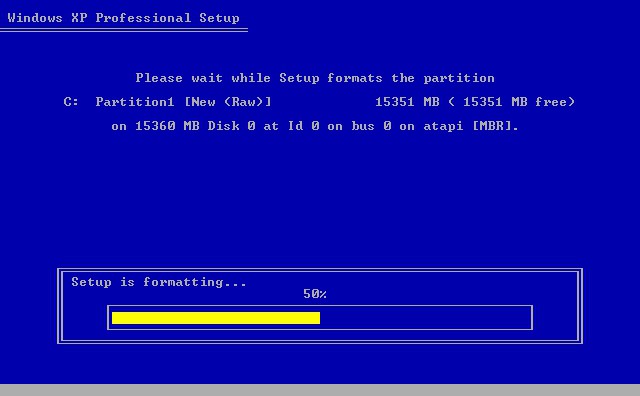
Devin de Disques
C'est ainsi que vous pouvez l'interpréter. Il s'agit d'une sorte de journal de santé de votre lecteur. C'est grâce au processus d'évaluation interne travailler dur disque dur, vous avez la possibilité de prendre rapidement les mesures appropriées visant à maintenir l'état de fonctionnement du disque dur, ainsi qu'en cas de détection d'une prédétermination fatale - remplacez le disque dur non amovible par un bon ou un nouveau disque dur connu, ayant préalablement copié des informations précieuses de la vis mourante. Par conséquent, si vous ne voulez pas risquer les informations situées directement sur le disque dur, il est parfois conseillé de prendre des mesures préventives, après avoir fait appel au support compétent d'un logiciel spécialement conçu.
Si le disque dur n'est pas formaté
Avant de semer la panique, il vaut la peine d'évaluer la gravité de la situation et les moments associés, peut-être, vos actions erronées. 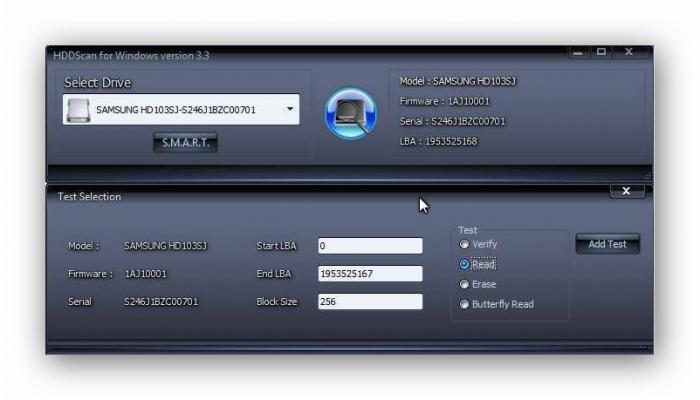
- Il n'est pas possible d'utiliser la commande "formater" pour un lecteur système dans son environnement immédiat.
- Ne peut pas être supprimé système opérateur affiché dans une autre section du disque dur, en tenant compte des conditions décrites ci-dessus. Par exemple, en utilisant le système d'exploitation installé dans la section "C:", vous ne pourrez pas formater disque local avec une autre copie préalablement enregistrée de Windows.
- Souvent Logiciel antivirus créer une sorte de règle interdisant l'accès de bas niveau aux partitions du disque dur. Cette option peut être désactivée dans les paramètres correspondants.
- Intervention applications tierces, ainsi que les effets néfastes des virus à plusieurs niveaux peuvent être des obstacles dans une situation où l'utilisateur est limité dans ses droits, en raison de laquelle le disque dur n'est pas formaté correctement.
Restauration des performances du disque dur
Vous avez donc décidé de réinstaller Windows. Il va sans dire que vous devez nettoyer la partition correspondante du disque dur, mais ce n'était pas le cas. Le processus s'interrompt avant d'avoir abouti ou se bloque indéfiniment. Dans une telle situation, seuls des programmes spécialisés peuvent vous aider, affinés précisément pour résoudre le problème lorsque le disque n'est pas formaté. L'un d'eux sera discuté dans la section suivante de l'article.
Logiciel gratuit "HDDscan"
Un utilitaire incroyablement populaire et non moins populaire pour les diagnostics de bas niveau de votre disque dur aidera à vérifier (surveiller) l'état du disque dur et deviendra également un outil indispensable grâce auquel vous pourrez effectuer des réparations. secteurs cassés, formatez le disque et effectuez divers tests. Il faut noter que ce programme peut être chargé à la fois à partir du DOS et dans un environnement Windows.
- Téléchargez et installez l'utilitaire "HDDscan".
- Exécutez-le avec les droits d'administrateur.
- Cliquez sur l'icône sphérique au milieu de l'interface du programme.
- Sélectionnez le premier élément - "Tests de surface".
- Non formaté partitionner dur le disque est souvent dû à la présence de secteurs défectueux, vous devez donc les écraser. Utilisez la commande "Effacer" en plaçant simplement un marqueur sur la ligne appropriée.
- L'onglet "Ajouter un test", situé à droite dans le coin, activera votre sélection.
- Sélectionnez ensuite la commande "Scan", notez les données des secteurs erronés (coin inférieur droit, sous les cubes colorés de désignations).
- Exécutez à nouveau Scan, mais définissez d'abord l'option EraseWAITs sur ON.
- Lorsque vous constatez qu'il y a moins de valeurs erronées, répétez le passage plusieurs fois jusqu'à ce que les zones défectueuses du disque dur disparaissent complètement.
Pour terminer
Si non formaté dur externe lecteur, vous n'avez peut-être pas assez de tension du connecteur USB. Déconnectez tous les appareils inutiles prenant en charge cette interface... Il est à noter que vous ne pourrez pas installer Windows sur un lecteur externe, car c'est impossible par définition. Cependant, le programme ci-dessus peut également être utile pour disques externes... Avant de faire quoi que ce soit, réfléchissez et rassemblez le plus d'informations possible, pour finir, lisez la FAQ. Sinon, cela peut s'avérer, comme dans le dicton: "En hâte, vous ferez rire les gens". Ayez un bon format!